Animāciju funkcijas PowerPoint sniedz iespēju padarīt tavas prezentācijas dzīvākas un pievilcīgākas. Šajā rokasgrāmatā es parādīšu, kā tu vari efektīvi izmantot animācijas, lai piesaistītu savu skatītāju interesi un skaidrāk pasniegtu savu vēstījumu. Iemācies, kā iedzīvināt saturu, vai nu ļaujot grafikai ienākt vai izceļot tekstu.
Galvenie secinājumi Animācijas uzlabo lietotāju pieredzi, palielina interesi un atbalsta satura saprotamību. Ar pareizajām animācijām tu vari pacelt savas prezentācijas jaunā līmenī.
Solī pa solim rokasgrāmata
Aktivizēt animācijas
Lai strādātu ar animācijām, vispirms tev ir jāsaka izvēlēties kaut ko savā prezentācijā. Noklikšķini uz objekta, kuru vēlies animēt, un tad dodies uz cilni "Animācijas" izvēlnē. Pirms vari izmantot dažādās iespējas, pārliecinies, ka objekts ir izvēlēts.
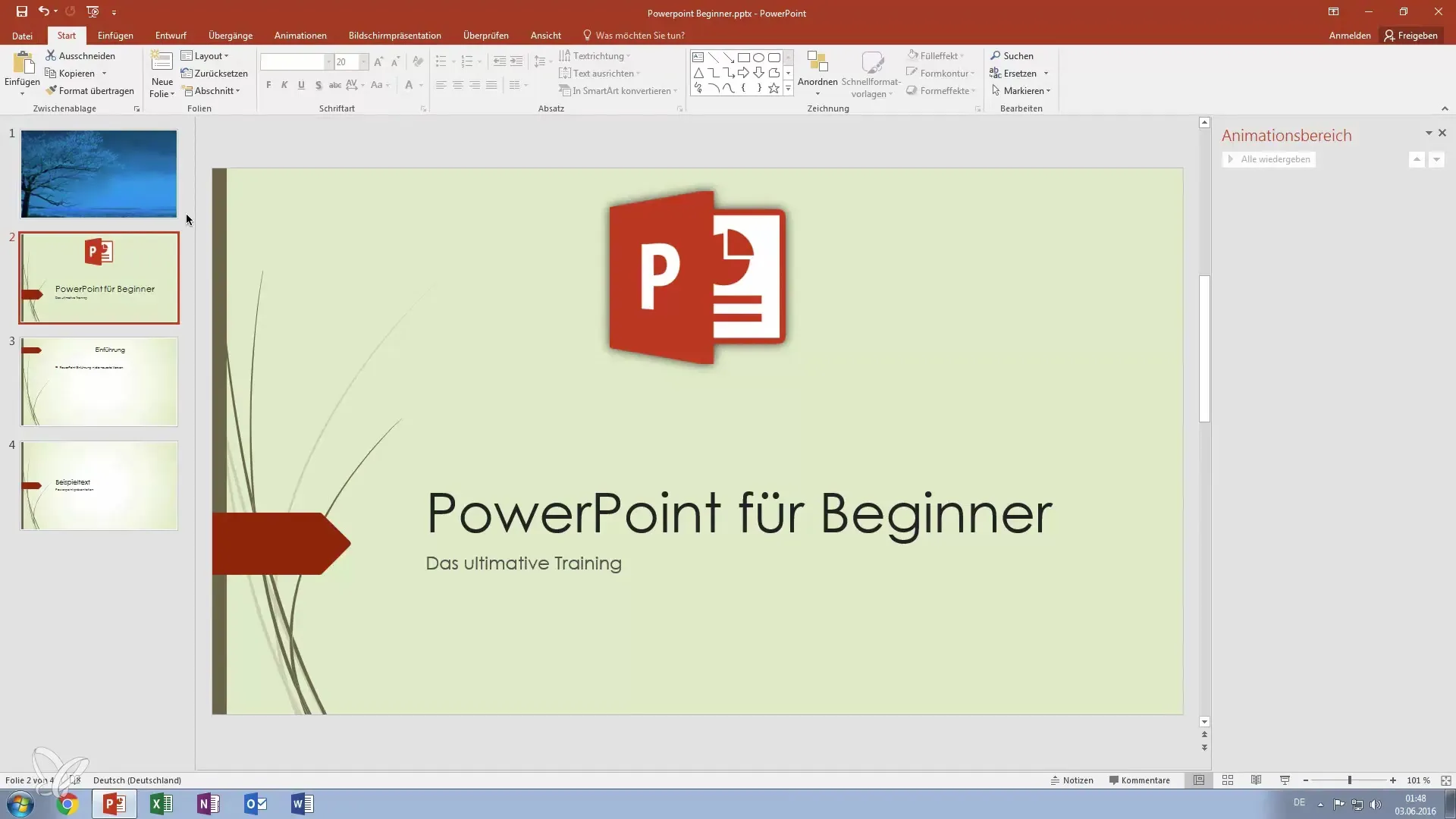
Izvēlēties animāciju veidus
Pēc tam, kad esi izvēlējies savu objektu, vari redzēt vēlamās animācijas. Noklikšķini uz "Priekšskatījums", lai apskatītu automātisko priekšskatījumu. Tu vari izvēlēties, vai objekts parādīsies, ienāks vai izkuplosies. Eksperimentē ar dažādām opcijām, lai panāktu vislabāko efektu.
Pielāgot efekta opcijas
Papildus vispārējam animācijas veidam tu vari vēl sīkāk precizēt efekta opcijas. Ja piemēram vēlies, lai objekts parādās no konkrētas puses, esi izvēlējies starp dažādām pusēm. Tu vari noteikt, vai tas parādās no apakšas, augšas, kreisās vai labās puses.
Iestatīt animācijas ilgumu
Animācijas ilgums spēlē izšķirošu lomu tās ietekmē. Tu vari pielāgot ilgumu, lai radītu lēnu vai ātru kustību. Palielinot laika intervālu, tu vari panākt, ka animācija izskatās plūstošāka un piesaista vairāk uzmanības.
Izmantot animāciju lauku
Animāciju laukā tu vari noteikt savu animāciju secību un laiku. Šeit arī vari noteikt, vai animācija jāuzsāk ar klikšķi vai automātiski. Tas palīdzēs tev strukturēt skaidru gaitu un optimāli virzīt skatītājus caur saturu.
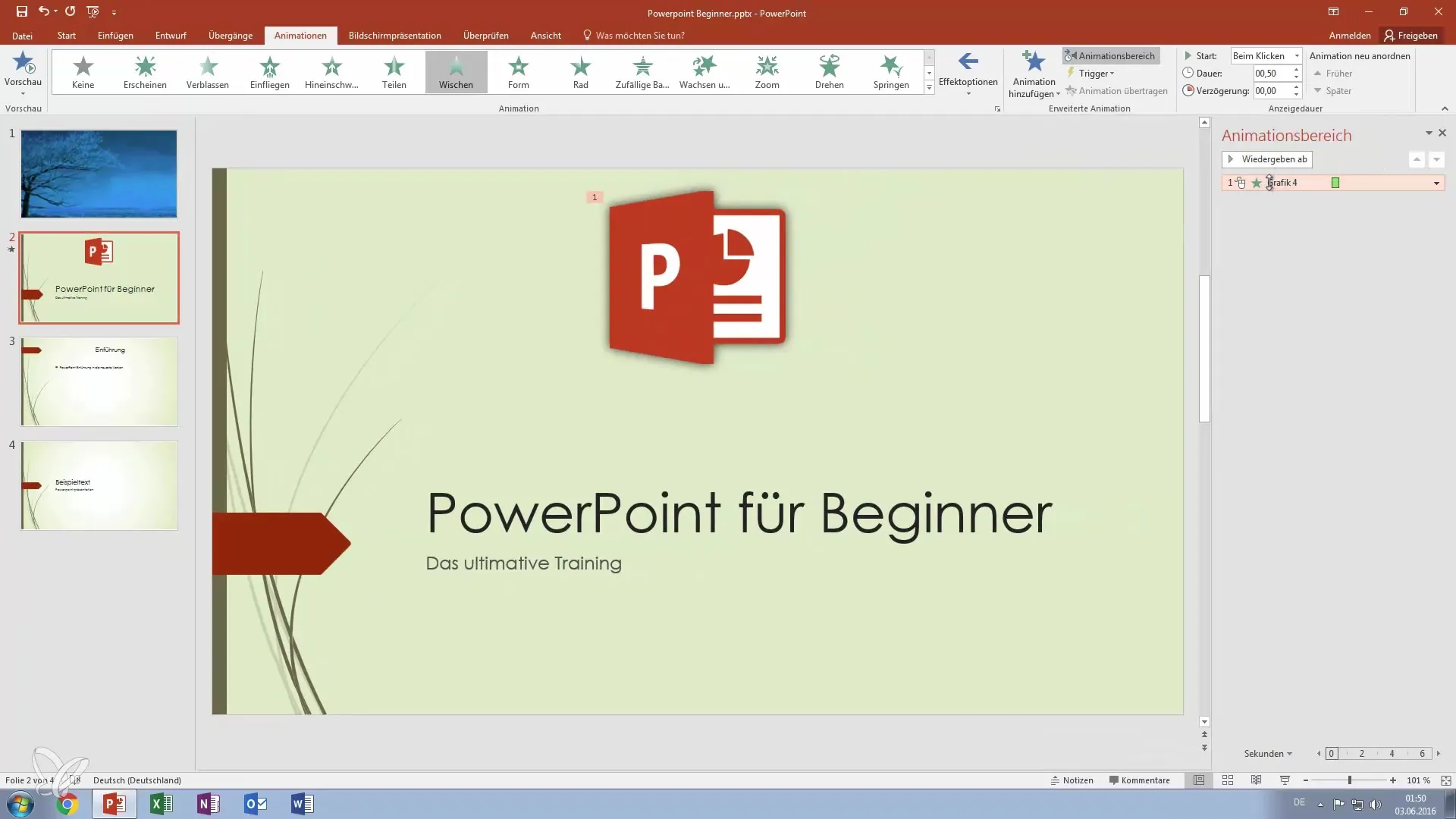
Kombinēt animācijas
Ja tu vēlies kombinēt dažādas animācijas vienam objektam, tas ir iespējams. Izmantojot "Pievienot animāciju", tu vari piemēram apvienot animācijas "Parādīties" un "Noklīt". Tas piešķir tavām prezentācijas elementam papildu dinamiku.
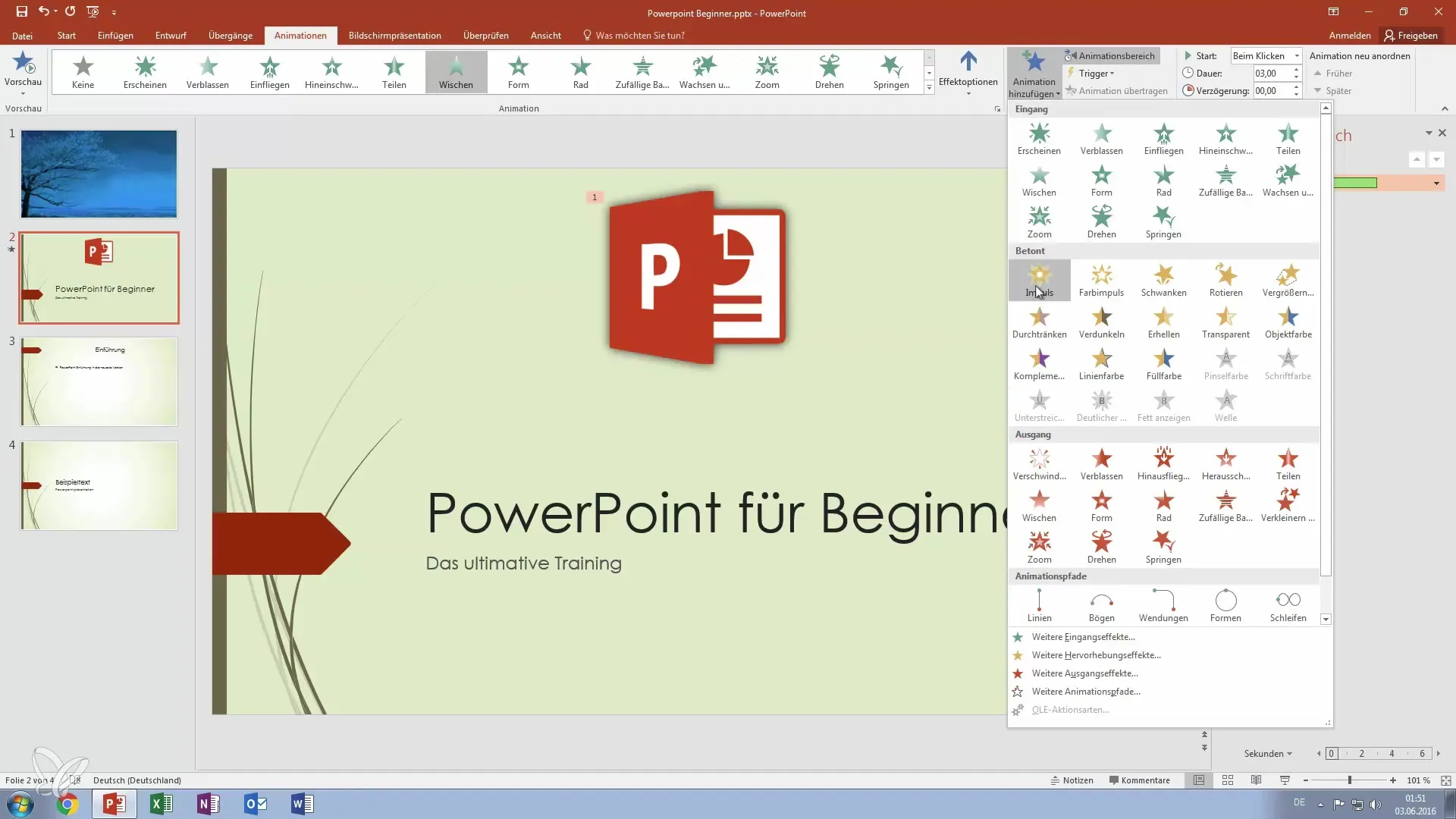
Pievienot skaņas efektus
Tev ir iespēja pievienot skaņas efektus savām animācijām. Tas var pastiprināt efektu, piemēram, ar īsu aplausu vai izteiksmīgu efektu, kad kaut kas parādās. Izvēlies skaņas opcijas efektu opcijās, lai integrētu dzirdamo dimensiju.
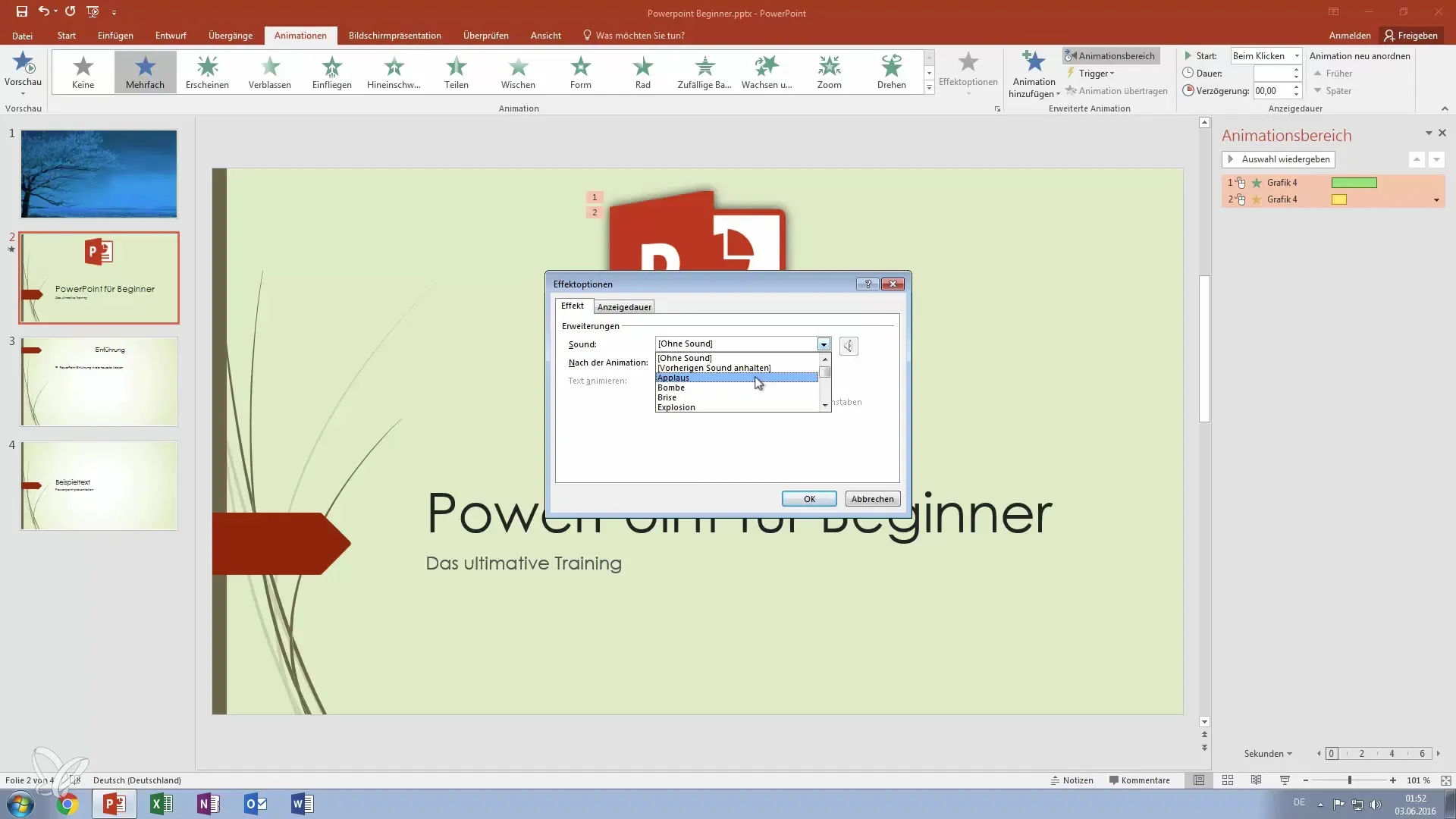
Veidot animācijas tekstam
Animācijas ir lietderīgas ne tikai grafikām; arī tekstu var animēt. Tu vari piemēram animēt tekstu kā sarakstu, lai katrs punkts parādās atsevišķi. Tādējādi tu vari soli pa solim vadīt publiku caur informāciju.
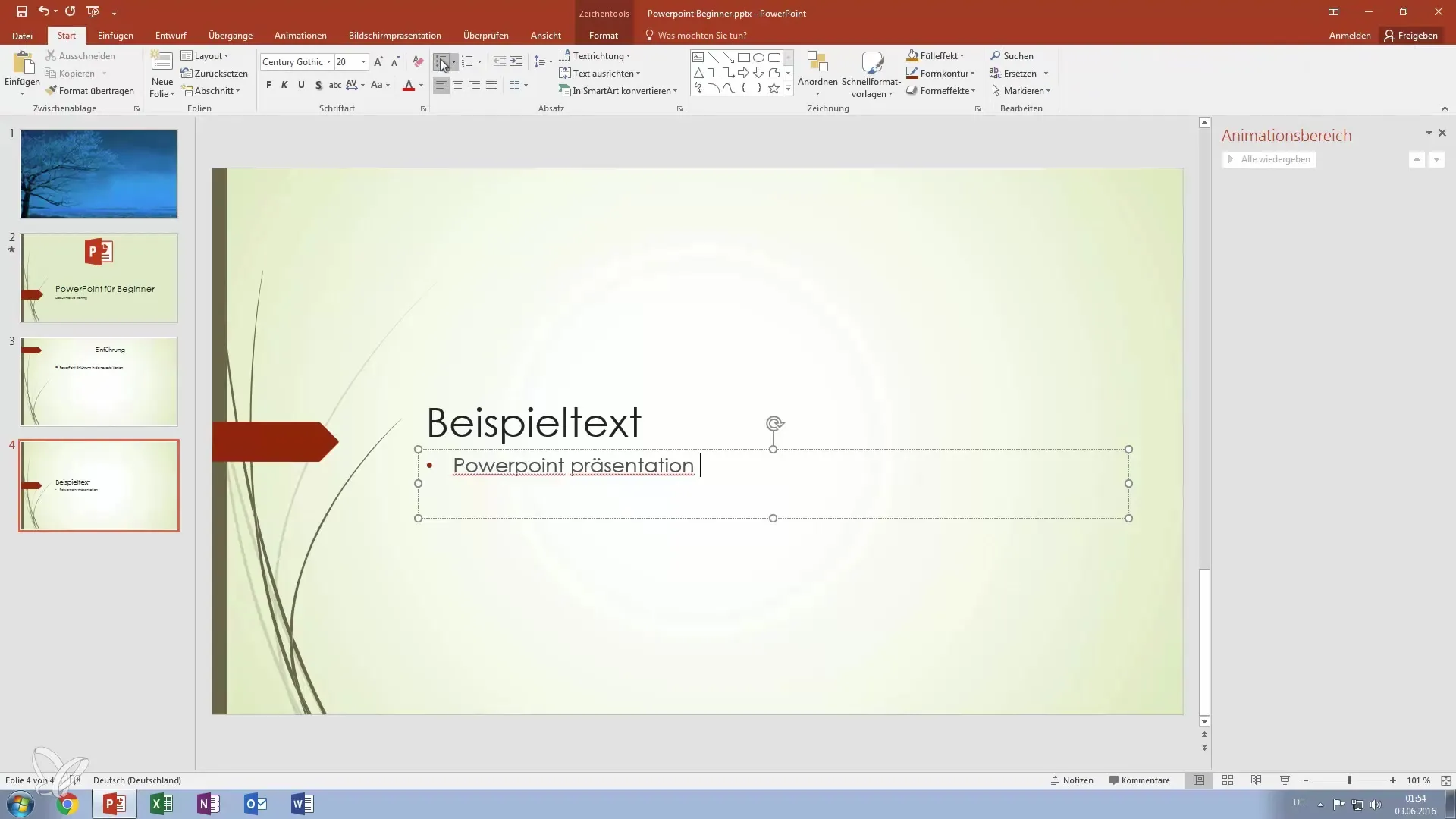
Rādīt visas animācijas
Ja tu vēlies, lai visi elementi parādās vienlaikus, tu vari izvēlēties opciju "sākt ar iepriekšējām". Tādējādi viss uzreiz būs redzams, kas var radīt spēcīgu efektu.
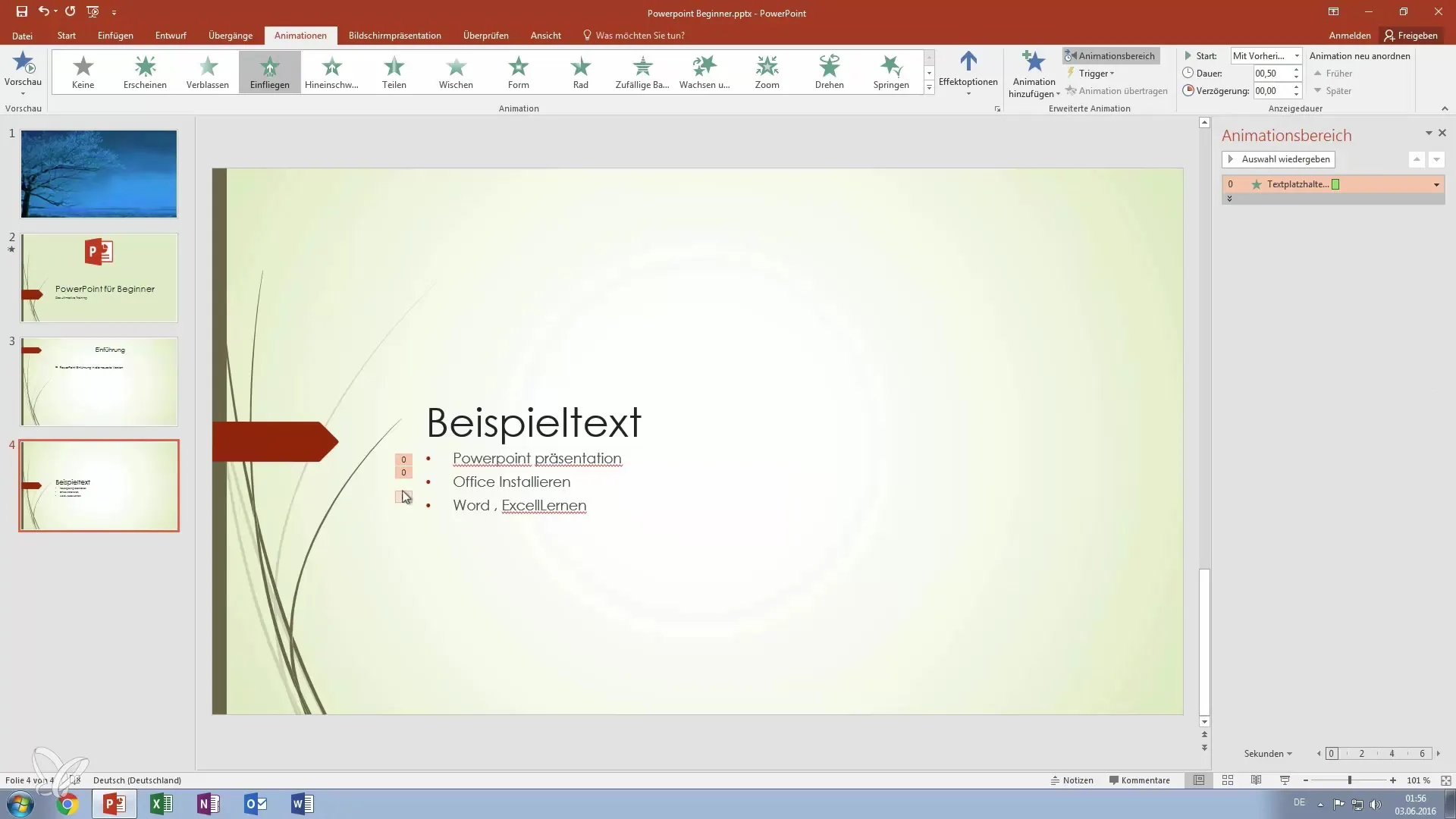
Pārbaudīt animācijas
Pirms tu parādi savu prezentāciju, tev vajadzētu iziet cauri visām animācijām prezentācijas režīmā. Noklikšķini uz slaidiem un pārbaudi, vai animācijas tiek rādītas, kā tu vēlies. Tas nodrošina, ka dzīvajā izpildē nebūs pārsteigumu.
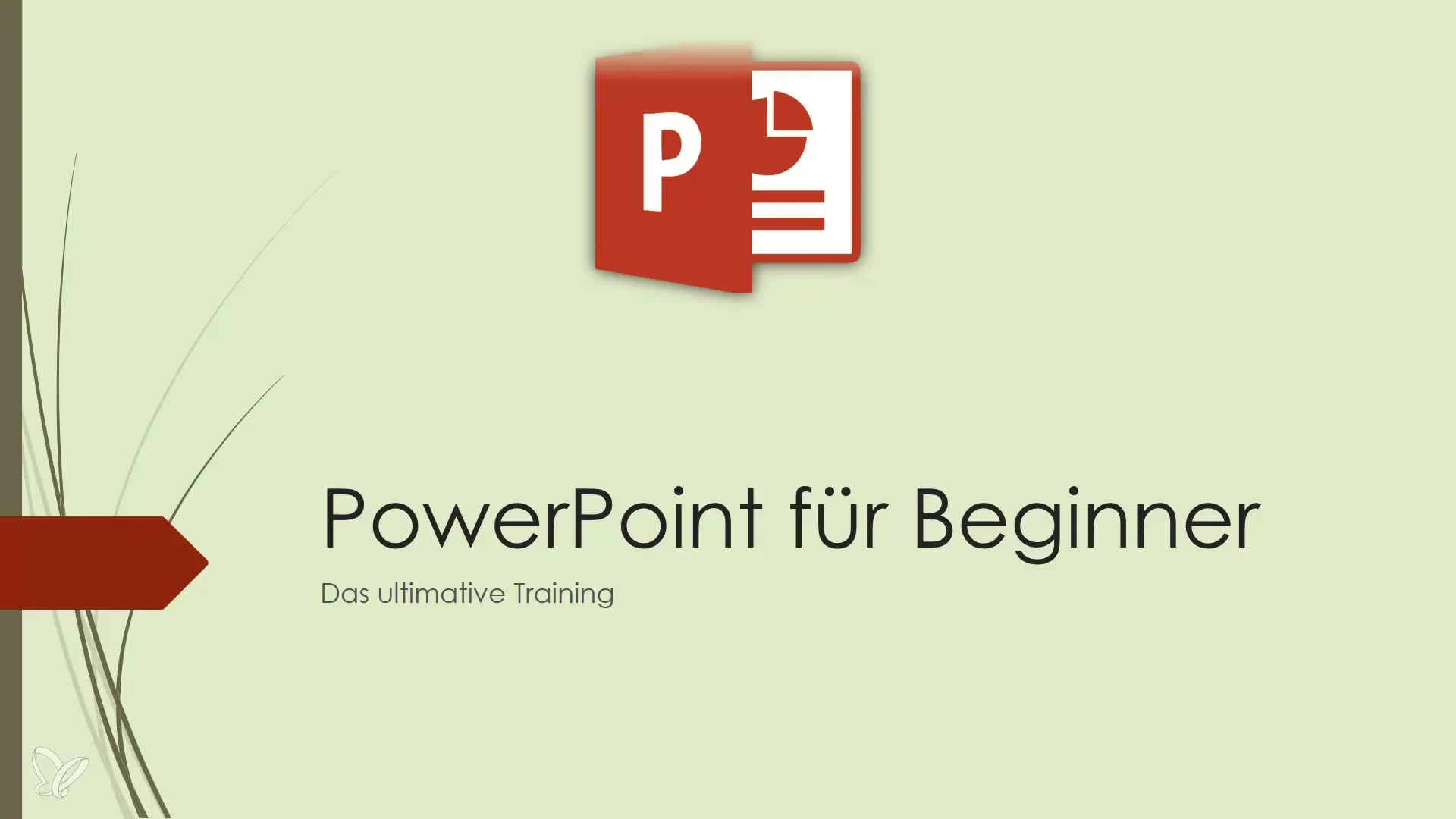
Kopsavilkums – Kļūsti par prezentācijas ekspertu: efektīvi izmantot animācijas PowerPoint
Animācijas PowerPoint ir lielisks rīks, lai uzlabotu tavas prezentācijas. Ar pareizajām animāciju tehnikām tu sapratīsi, kā iedzīvināt saturu un saglabāt savu skatītāju uzmanību. Ar pareizu šo soļu izpildi tu būsi spējīgs radīt prezentācijas, kas paliks atmiņā.
Biežāk uzdotie jautājumi
Kādi ir galvenie animāciju veidi PowerPoint?Galvenās animācijas ir "Parādīties", "Ienākt" un "Noklīt".
Kā es varu pielāgot savas animācijas ātrumu?Tu vari palielināt vai samazināt ilgumu animāciju laukā.
Vai es varu izmantot vairākas animācijas vienam un tam pašam objektam?Jā, tu vari apvienot vairākas animācijas, izvēloties "Pievienot animāciju".
Kā pievienot skaņas efektus savām animācijām?Skaņas efektus var pievienot caur efekta opcijām animāciju izvēlnē.
Ko darīt, ja manas animācijas netiek rādītas pareizi?Pārbaudi savu prezentāciju prezentācijas režīmā, lai pārliecinātos, ka viss darbojas pareizi.


